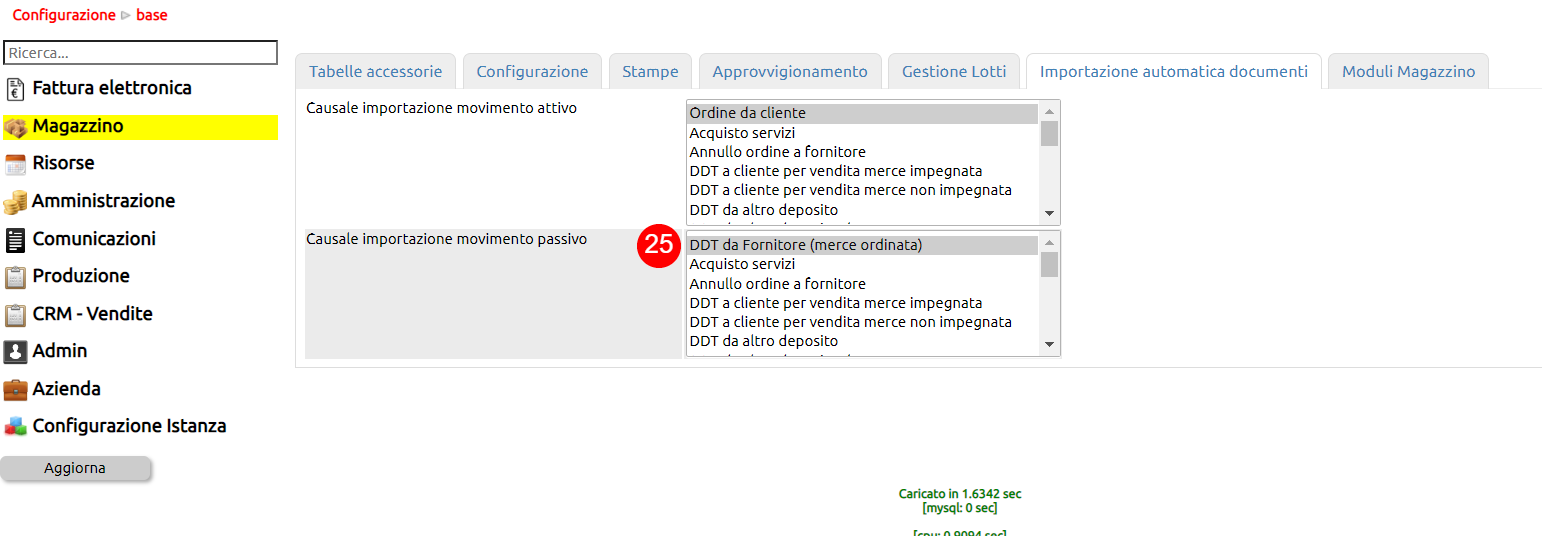Interscambio dei movimenti nei gruppi di aziende
Quando aziende dello stesso gruppo usano Innoova Erp è possibile fare in modo che si "scambino" i movimenti di magazzino.
Prendiamo ad esempio un cliente (istanza A) che trasmette un Ordine di acquisto ad un fornitore (istanza B).
L'Ordine a fornitore trasmesso dall'istanza A potrà essere importato secondo una procedura guidata come Ordine da cliente nell'istanza B.
Nell'istanza A (cliente) sono stati creati 2 articoli. In uno di questi è stato censito nella tab valori il codice del Fornitore (1).
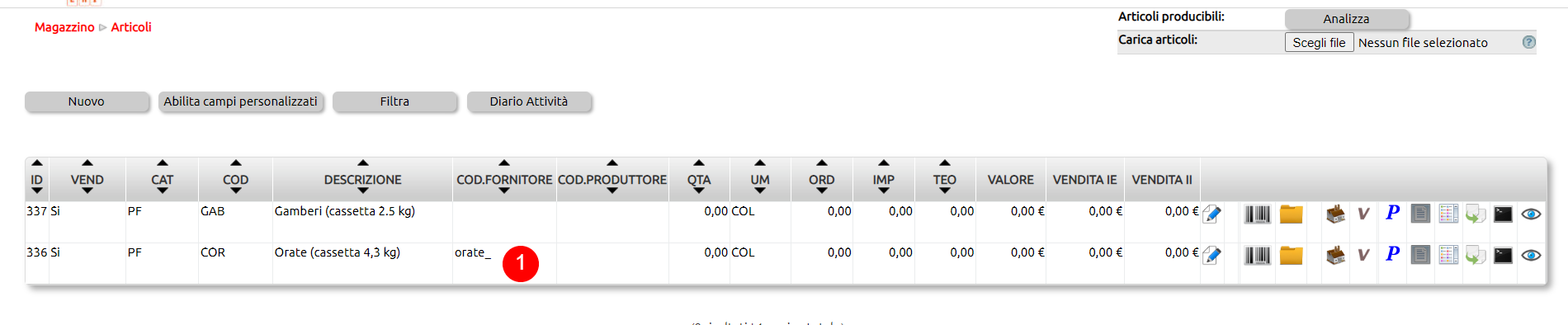
Nell'istanza B (fornitore), è censito solo uno dei due articoli (2).

Una volta creato l'ordine nell'istanza A, al suo invio, Innoova Erp si accogerà che è possibile trasmettere l'ordine, oltre che con email, anche via sistema di interscambio.
Spuntando l'opzione (3) e inviando (4) il documento sarà inviato via email e istantaneamente recapitato nell'istanza B del fornitore, modulo Movimenti nella tab Attive da validare (5): per poter essere importati i movimenti devono essere infatti validati.
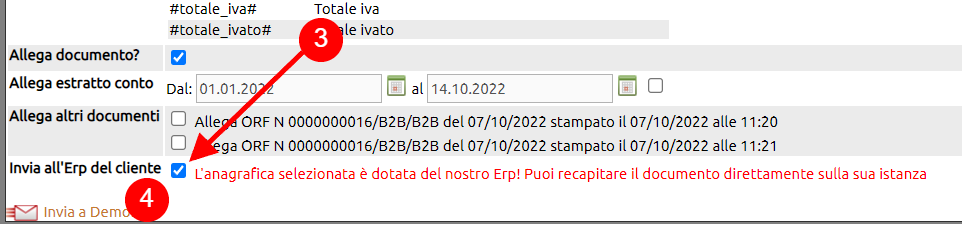

La gestione successiva prevede o la cancellazione della riga (6) (nel caso di errori) o la validazione in ingresso del documento tramite il tasto Collega articoli (7).
Ricodiamo che per uno dei due articoli ordinati nell'istanza A (cliente) era stato censito il codice del fornitore (vedi prima immagine).
Questo significa che dei due articoli ordinati, uno arriverà nell'istanza B con il codice del fornitore.
La procedura si accorge che nell'istanza B (fornitore) esiste un articolo codificato con il codice in arrivo e pertanto proporrà di collegare l'oridne a tale articolo (8).
Viceversa, se questo abbianamento non è possibile perchè il codice in arrivo è sconosciuto all'istanza B (9), l'utente dovrà:
- ricercare un articolo esistente
- crearne uno ex-novo (10)
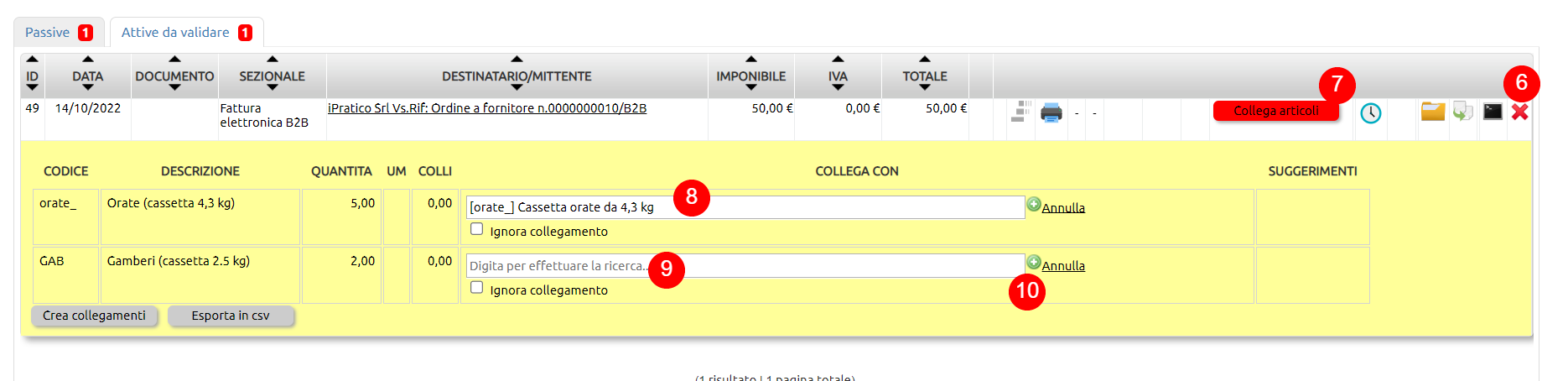
Richiamato l'articolo da collegare all'ordine (11) servirà consolidare i collegamenti (12)
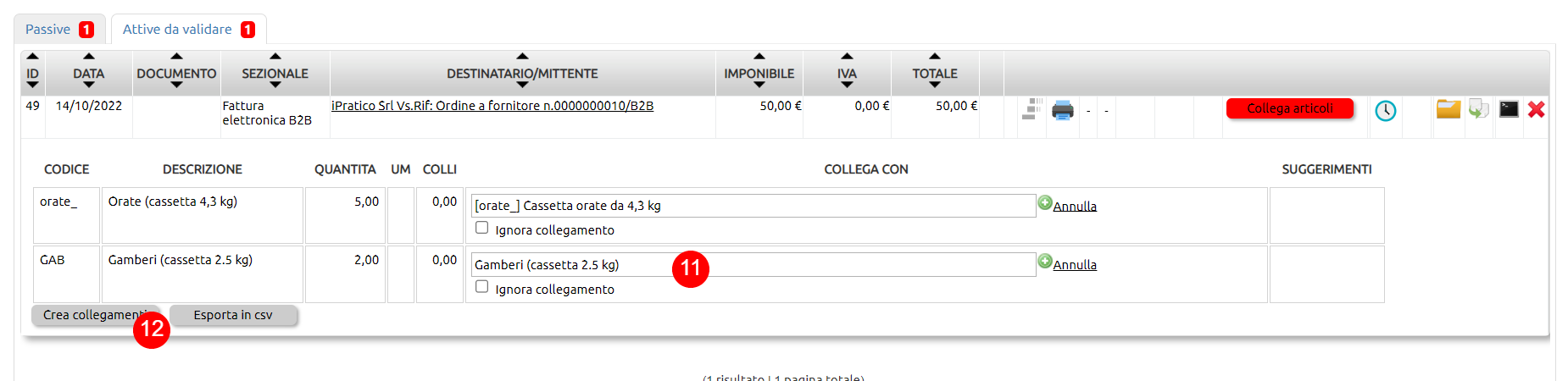
Quando tutti gli articoli del movimento in ingresso sono collegati ad articoli esistenti (o con collegamento ignorato), il movimento sarà importabile (13).

Servirà a questo punto selezionare la causale da usare per generare il movimento di magazzino e importare (15).

La scelta delle causali visualizzabili in questo punto della procedura è definito in Configurazione > Magazzino > Importazione automatica documenti (15).
Qui è possibile predefinire quali sono le causali che possono essere usate nella procedura di importazione (16).
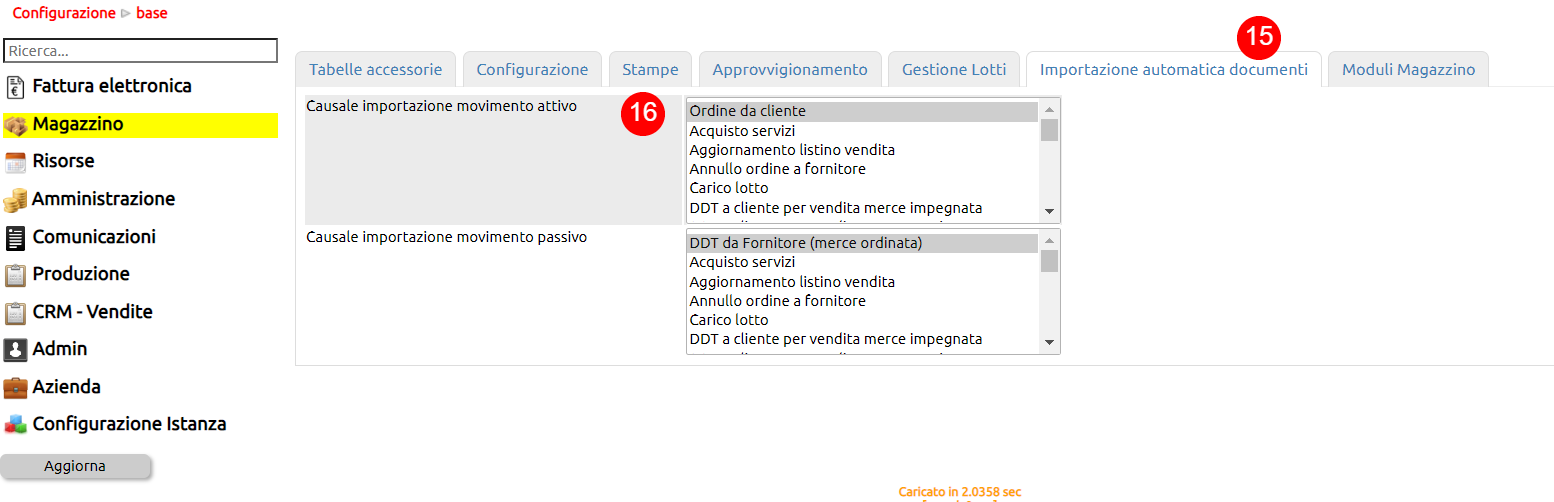
Ritornando all'esempio, è evidente che ad un Ordine a fornitore trasmesso dall'istanza A (cliente) (17) debba corrispondere un Ordine a cliente nell'istanza B (fornitore) (18)

Una volta importato, il movimento rimarrà riferito all'ordine a fornitore (19) trasmesso dal cliente e si potrà gestire in modo standard (trasformazione in DDT a cliente) (20).

Creato il DDT (o altro movimento in evasione dell'ordine originario), sarà a questo punto possibile dall'istanza B (fornitore) trasmettere all'istanza A (cliente) il documento, esattamente come visto in precedenza.
Nell'istanza A (cliente) comparirà quindi un Movimento passivo da validare (21).
Nonostante gli articoli siano tutti immediatamente collegabili, la procedura prevede comunque uno step di controllo (22) che tuttavia si chiuderà in genere con la creazione dei collegamenti (23) e la successiva importazione (24).
Importato il DDT ovviamente il ciclo di acquisto è chiuso e l'ordine correttamente evaso con la registrazione del DDT.
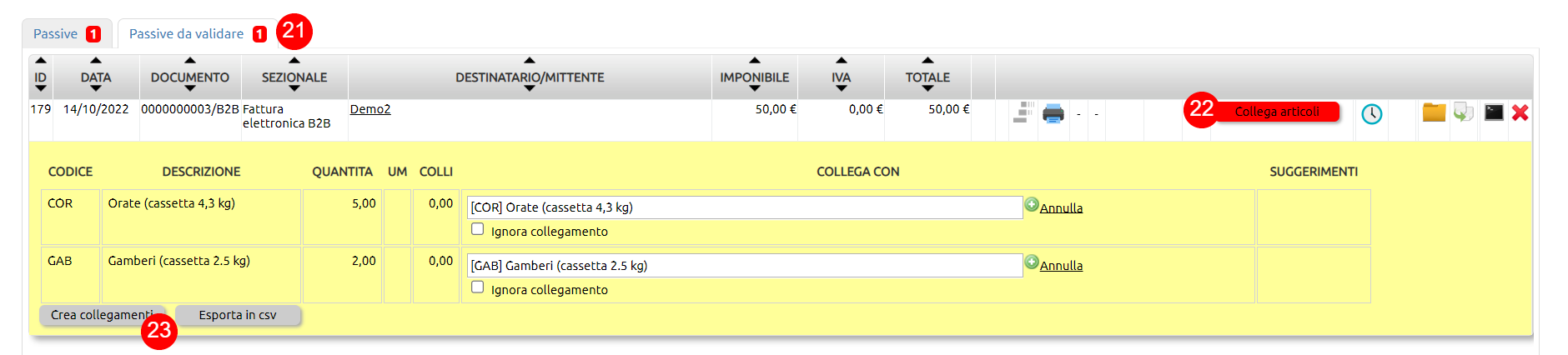

Come fatto nell'istanza B (fornitore), anche nell'istanza A (cliente) per rendere possibile l'importazione sarà necessario creare preventivamente le dovute configurazioni (25).